excel2010工作表目錄的創建 excel創建工作表目錄,【excel助手】今天為大家分享一篇干貨知識,如何設置excel創建工作表目錄,今天的分享角度是從工作中常用的角度談的,正如標題提到的“excel2010工作表目錄的創建 excel創建工作表目錄”快跟著小編來看看這一干貨文章吧!
我們在使用excel2010的時候,如果工作簿內的工作表比較多的話,我們可以要利用超鏈接的方式為這個工作簿創建一個目錄,excel2010工作表目錄的創建可以方便我們快速的查找到自己想找的工作表。
1、我們打開一個新的工作簿,然后選擇插入導航標簽,在插入中選擇超鏈接按鈕,這時會彈出一個插入超鏈接窗口,我們在插入超鏈接窗口中選擇本文檔中的位置,在右側我們選中工作表名稱即可,最后點確定。
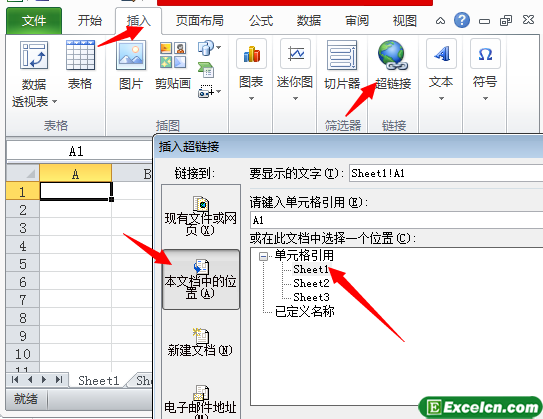
圖1
2、我們按照步驟一的方法,一次類推,為其他的excel工作表建立超鏈接即可。
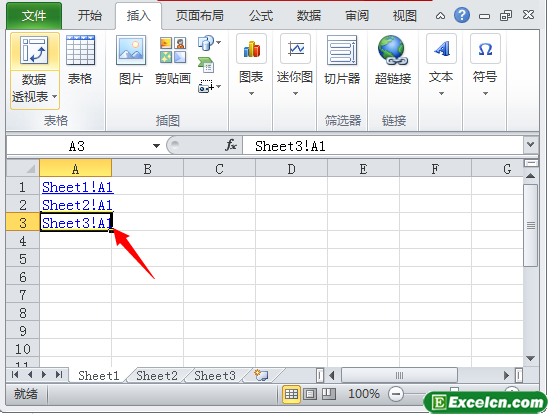
圖2
excel2010工作表目錄的創建方法其實就是將多個excel工作表連接起來,我們在創建連接的時候連接名字是可以自己設置的,這樣方便我們后續查找。
以上就是excel2010工作表目錄的創建 excel創建工作表目錄全部內容了,希望大家看完有所啟發,對自己的工作生活有所幫助,想要了解更多跟excel2010工作表目錄的創建 excel創建工作表目錄請關注我們文章營銷官網!
推薦閱讀
excel工作表目錄 excel工作表目錄順序 | 文軍營銷我們可以通過插入菜單中的超鏈接功能來為每一個excel工作表做一個超鏈接來代替目錄功能。 圖1 圖2 根據上面的excel教程圖片我們學會了excel工作表目錄的創建方法,在這里我還是建議大家不要在一個excel工作簿中創建太多的工作表,因為越多的工作表文件越大,這樣運行速度就會越卡。 以上就是excel工作表目錄 excel工作表...添加或刪除excel工作表 excel添加工作表 | 文軍營銷1、我們可以直接點擊工作表標簽的插入工作表按鈕,或者直接按excel快捷鍵【Shift+F11】,如圖1所示。 圖1 2、這時候,工作表3的后面會增加一個工作表4,如圖2所示。 圖2 二、刪除excel工作表 1、我們在要刪除的excel工作表上單擊右鍵,如圖1所示。 圖3 2、在彈出的快捷菜單里,我們選擇刪除選項即可。 我們在添加或...調整Excel工作表的排列順序 excel工作表順序排列 | 文軍營銷調整工作表的排列順序的操作非常簡單,只需要將鼠標指針指向要移動順序的工作表標簽上,然后按住鼠標左鍵向左或向右拖動,此時會出現一個倒三角形,當三角形指向目標位置后松開左鍵即可,如圖1、圖2及圖3所示。 圖1 圖2 圖3 調整Excel工作表的排列順序,這個還是比較常用的,有時候因為所有的表格都做好了,需要把第二...excel工作表目錄工具 excel 生成工作表目錄 | 文軍營銷excel默認情況下可以創建256張工作表,一般很多企業都會在一個工作簿中創建很多工作表,但是我們在查找這些工作表的時候非常浪費時間,我們可以利用excel工作表目錄工具創建目錄,excel工作表目錄工具就是利用excel自有的功能來創建excel目錄。 1、設定Excel的宏安全性: ...excel2003工作表目錄 excel 生成工作表目錄 | 文軍營銷由于宏表函數GET.WORKBOOK(1)是通過宏功能起作用的,所以插入了工作表目錄的文檔最后都必須以Excel啟用宏的工作簿(*.xlsm)格式另存,這樣下次打開時才能正常顯示工作表目錄。此外,打開工作簿時,Excel 2007默認會禁用宏,得單擊警告欄中的選項按鈕,選中啟用此內容單選項,確定后才能顯示工作表目錄。選擇Excel2010工作表常用方法 vba 選擇工作表 | 文軍營銷在Excel 2010中,一個工作簿可以包含多張Excel工作表,我們可以根據實際需要切換、插入、刪除、移動與復制工作表,此外還可以成組和重命名工作表等。 要在某張工作表中進行編輯工作,必須先選擇它,然后再進行相應操作,選擇Excel2010工作表常用方法如下。 1、選擇單張工作表:打開包含該工作表的工作簿,然后單擊要進行操作...


![]()
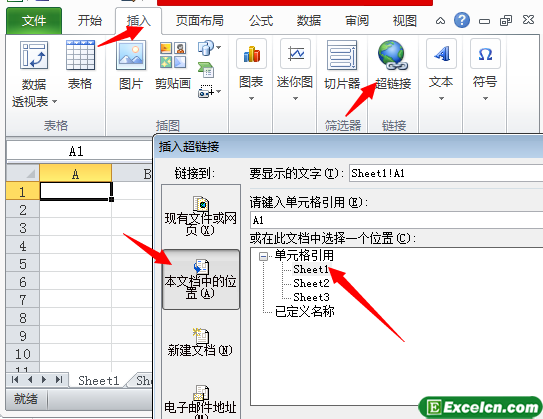
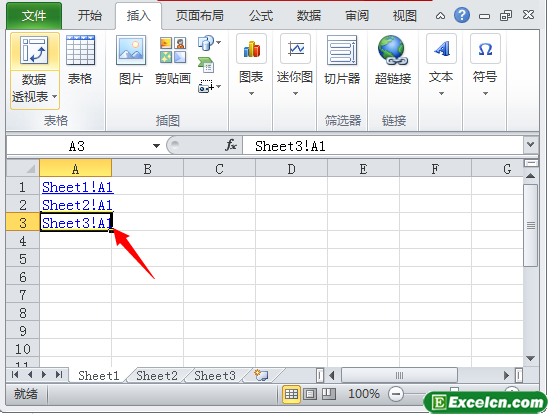
 400-685-0732(7x24小時)
400-685-0732(7x24小時) 關注文軍
關注文軍

